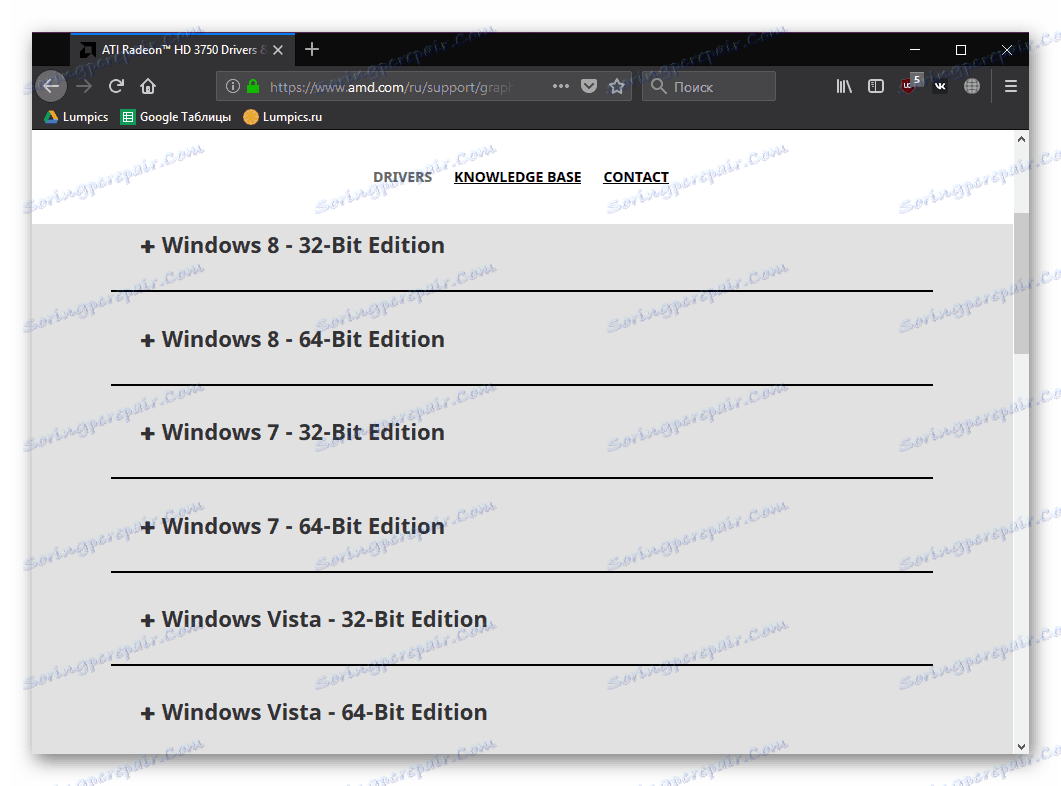Изтеглете и изтеглите драйвери за ATI Radeon 3000 Graphics
Собствениците на графични карти ATI Radeon 3000 ще трябва да инсталират основен драйвер и евентуално допълнителен софтуер за фина настройка на компонента, за да подобрят неговата производителност. Можете да инсталирате необходимите файлове по различни начини и в тази статия ще разгледаме 4 налични опции.
съдържание
Информация преди инсталирането на драйвера за ATI Radeon 3000 Graphics
След закупуването на ATI от AMD, всички продукти, които преди това бяха пуснати, и тяхната поддръжка продължиха да се произвеждат и актуализират, като леко променят името си. В това отношение името "ATI Radeon 3000 Graphics" е подобно на "ATI Radeon HD 3000 Series" , затова ще обсъдим инсталирането на драйвера по този начин.
Поради факта, че тези графични карти са доста остарели, няма нужда да чакате актуализации на патентован софтуер - най-новата версия се появи преди няколко години с добавянето на поддръжка за Windows 8. Следователно, ако сте потребител на Windows 10, правилната работа на драйвера не е гарантирана.
Метод 1: Официален сайт на AMD
AMD съхранява софтуер за всичките си видеокарти, било то най-новите модели или един от първите. Ето защо тук можете лесно да изтеглите необходимите файлове. Този метод е най-безопасният, тъй като доста често шофьорите, записани от неконтролирани източници, са заразени с вируси.
Отидете на официалния уеб сайт на AMD
- Отворете страницата за поддръжка на AMD на връзката по-горе. Като използвате списъка с продуктите, изберете следната опция:
Графики > AMD Radeon HD > Серия ATI Radeon HD 3000 > модел на вашата графична карта> Изпрати .
- Ще се отвори страница със списък на поддържаните операционни системи. Както бе споменато по-горе, не съществува адаптирана версия за Windows 10. Неговите собственици могат да изтеглят софтуер за "осем", но разработчиците не гарантират, че ще работи 100% правилно.
![Списък на поддържаните операционни системи и малко за изтегляне на драйвери за ATI Radeon 3000 Graphics]()
На плюс разширете съответния раздел и изберете желаната версия на драйвера. Стабилната версия се нарича Catalyst Software Suite и се препоръчва да го изтеглите за повечето потребители. Въпреки това, в някои случаи е за предпочитане да изтеглите последния бета драйвер . Това е актуализирана версия на софтуера, в който са определени единични грешки. Преглеждайте списъка им, като разгънете spoiler на подробностите за водача .
- След като сте решили версията, кликнете върху бутона "Изтегляне" .
- Стартирайте инсталирания инсталатор. Ако е необходимо, променете мястото за извличане на файлове и кликнете върху "Инсталиране" .
- Изчакайте разкомплектоването на файловете.
- В мениджъра за инсталиране на Catalyst, който се показва, изберете езика на интерфейса, ако е необходимо, и продължете.
- За да извършите бърза инсталация, изберете Инсталиране .
- На първо място, посочете пътя, в който ще бъде инсталирана директорията с драйвера. Препоръчва се да оставите стандартното пространство. след това маркирайте активния тип инсталация - "Бързо" или "По избор" . След това - "Напред".
- Ще се извърши анализ на конфигурацията.
- В зависимост от избрания тип инсталация стъпките се различават. С "Потребител" ще бъде предложено да отмените инсталирането на допълнителен компонент на компютъра AMD APP SDK Runtime , като с "Бърз" този етап ще отсъства.
- Съгласете се с условията на лицензното споразумение с бутона "Приемам" .
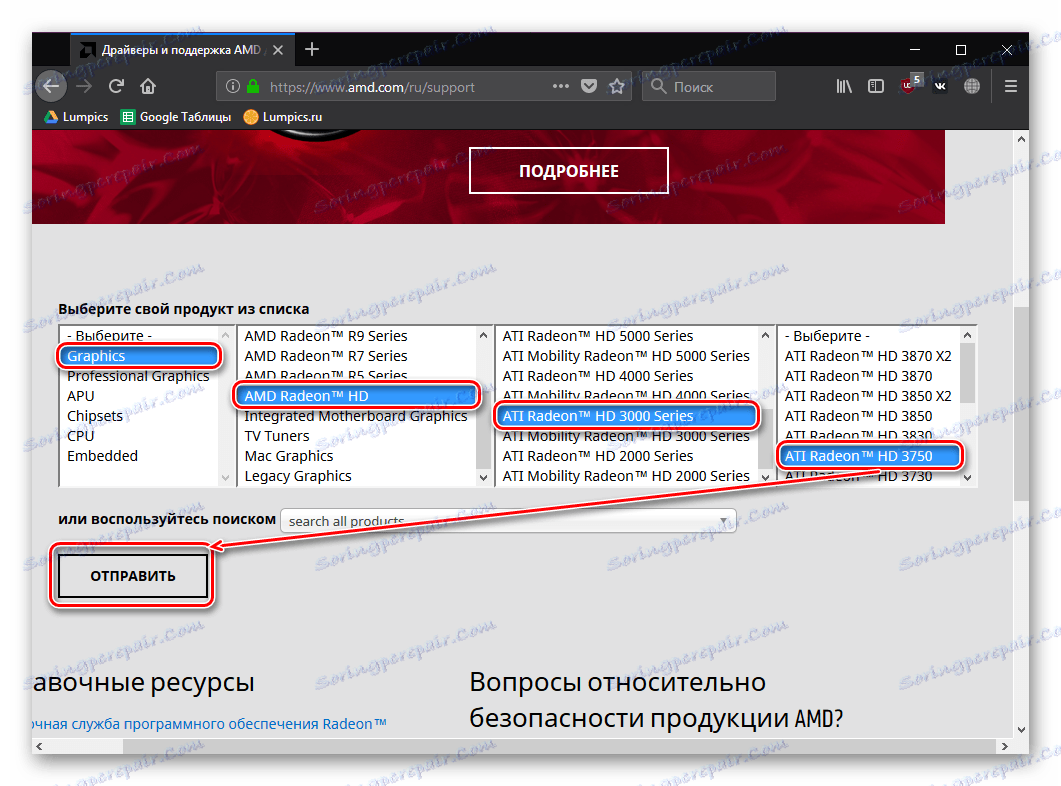
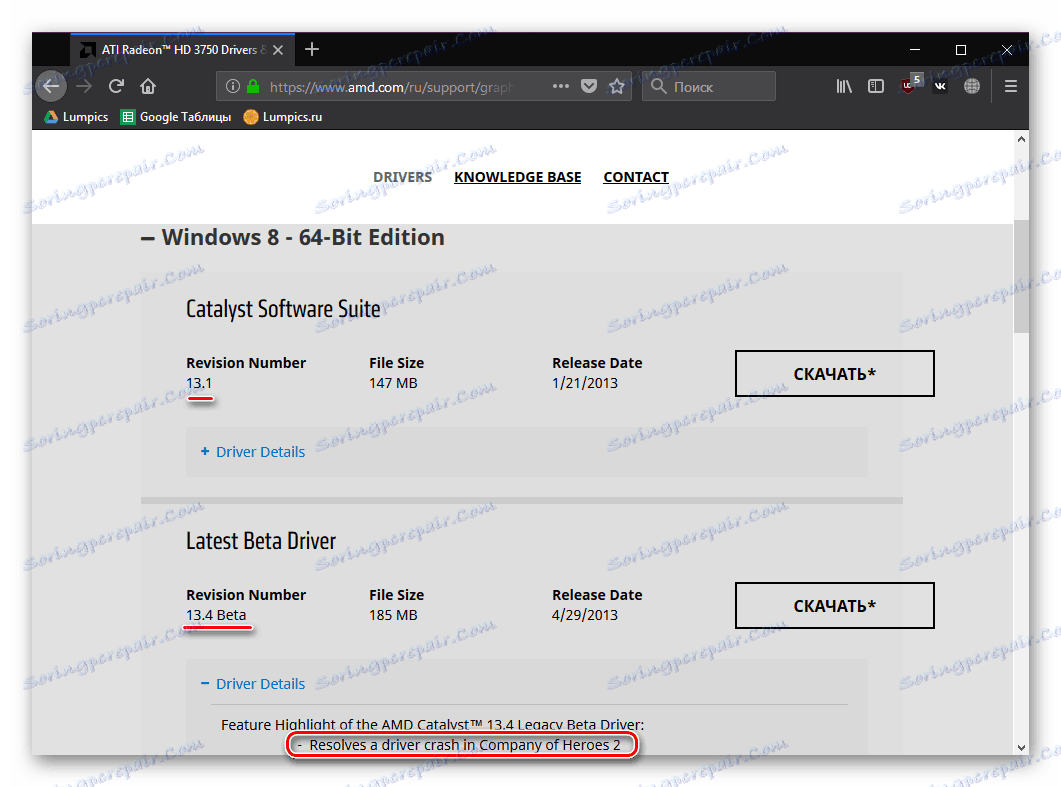
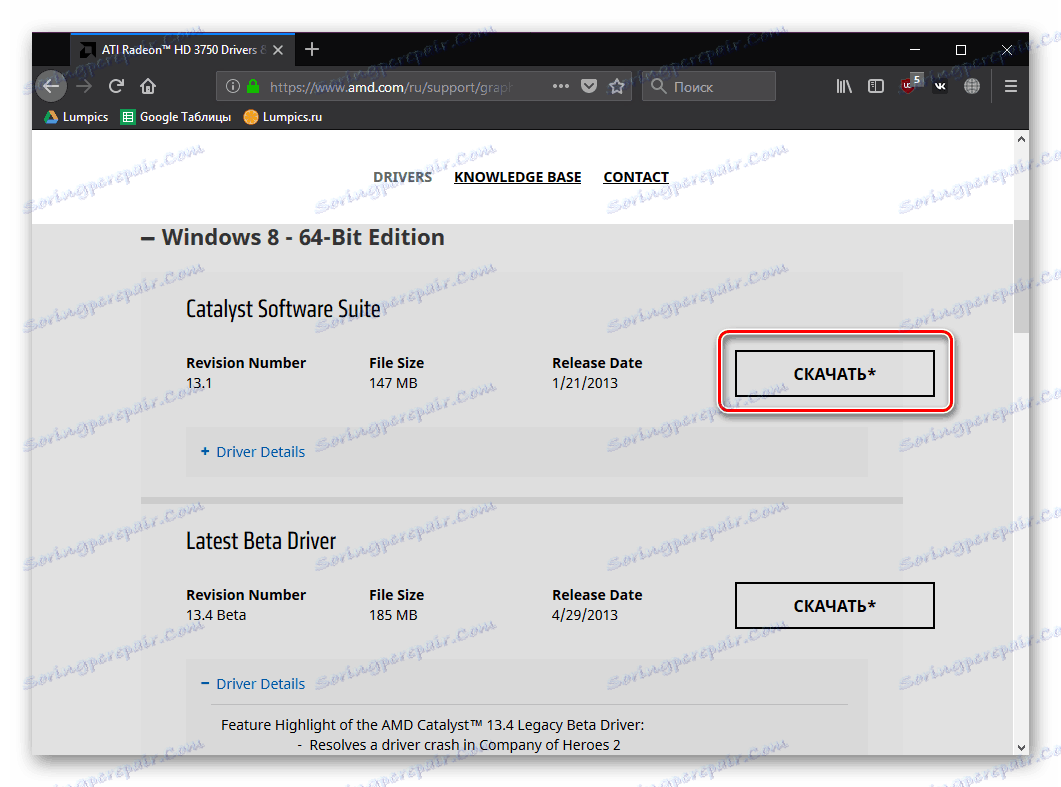
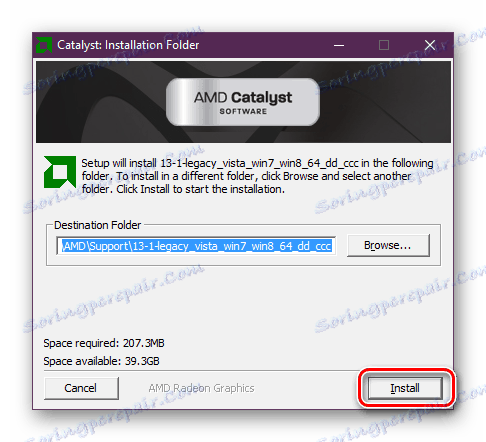
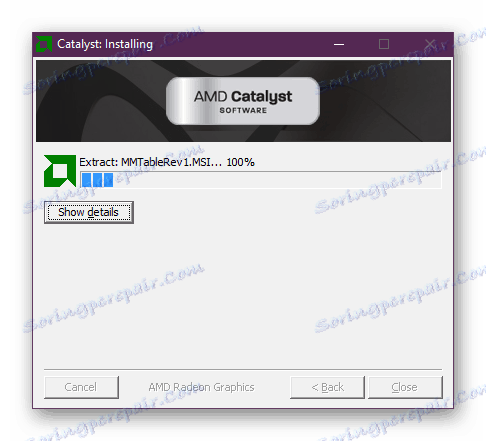
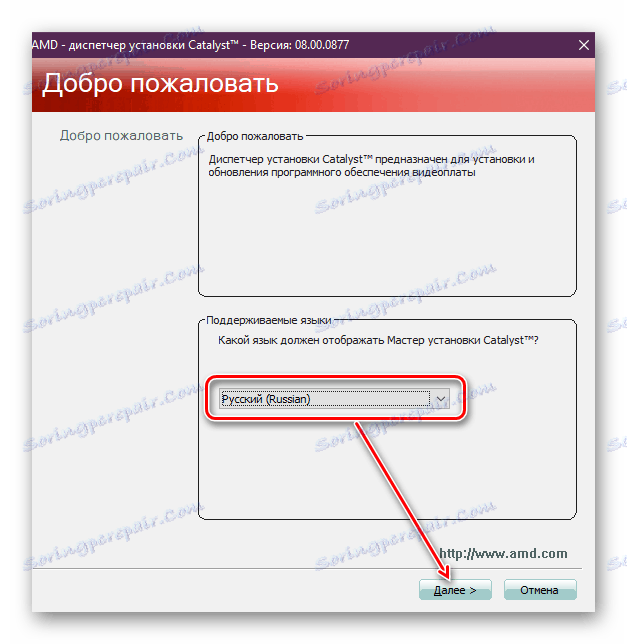
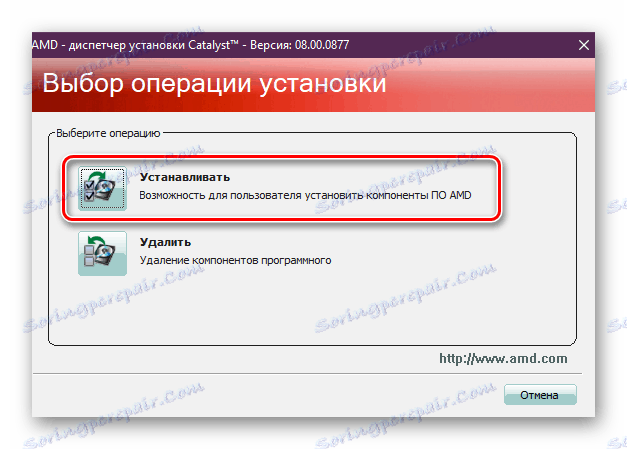
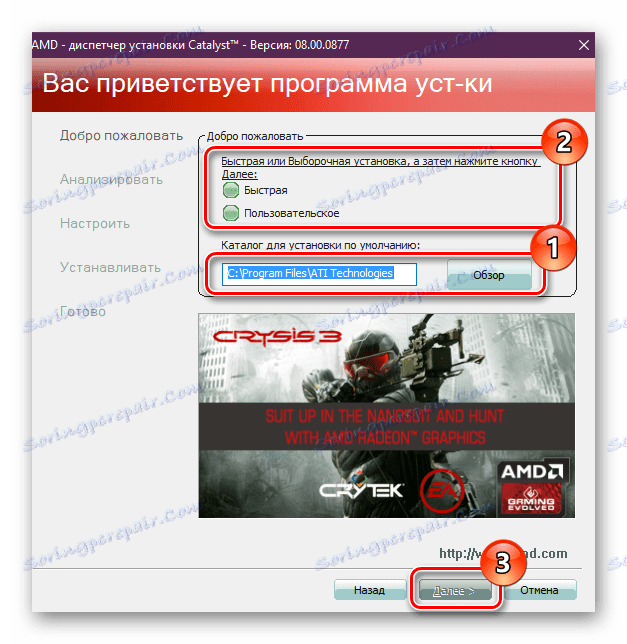
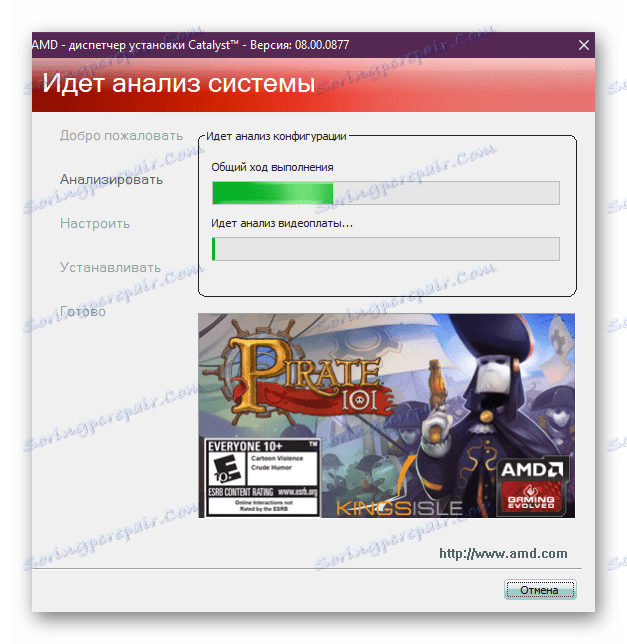
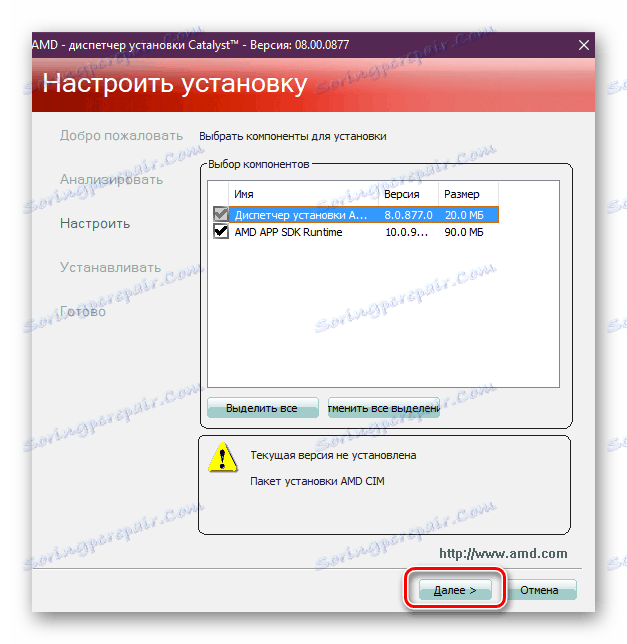
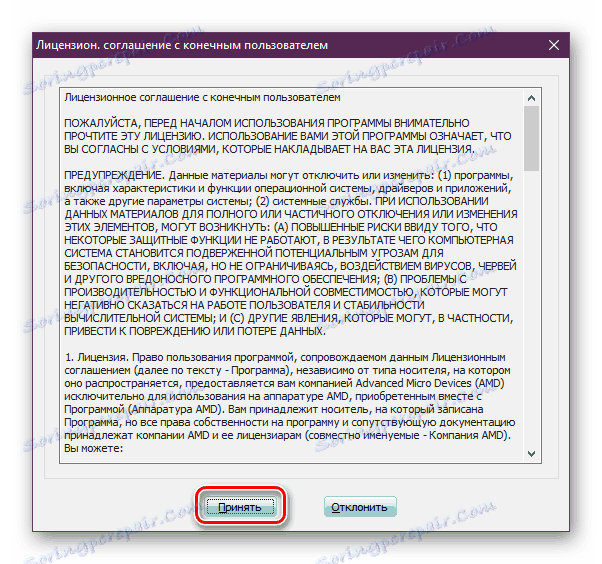
Водачът ще бъде инсталиран заедно с Catalyst. По време на процедурата екранът ще изчезне няколко пъти за кратък период от време. В края на инсталацията рестартирайте компютъра - сега можете да настроите настройките на видеокартата чрез Catalyst или веднага да започнете да използвате целия компютър.
Метод 2: Софтуер за инсталиране на драйвери
Друг алтернативен метод, обсъден по-горе, е да се използва софтуер на трети страни. Този софтуер инсталира драйвери за произволен брой компютърни компоненти и периферни устройства, които трябва да бъдат свързани или актуализирани.
Такова решение е особено важно, ако възнамерявате да преинсталирате операционната система или просто искате да актуализирате софтуерната част на оборудването. Освен това не е необходимо да инсталирате всички драйвери едновременно - можете да го направите селективно, например само за видеокарта.
В другата ни статия най-добрите от тези програми са обсъдени подробно.
Повече подробности: Софтуер за инсталиране и актуализиране на драйвери
Най-популярните приложения от този списък са Driverpack разтвор и DriverMax , Въпреки факта, че принципът за работа с тях е прост, потребителите на начинаещи може да имат някои въпроси. За тази категория сме подготвили инструкции как да инсталираме драйвери чрез тези програми.
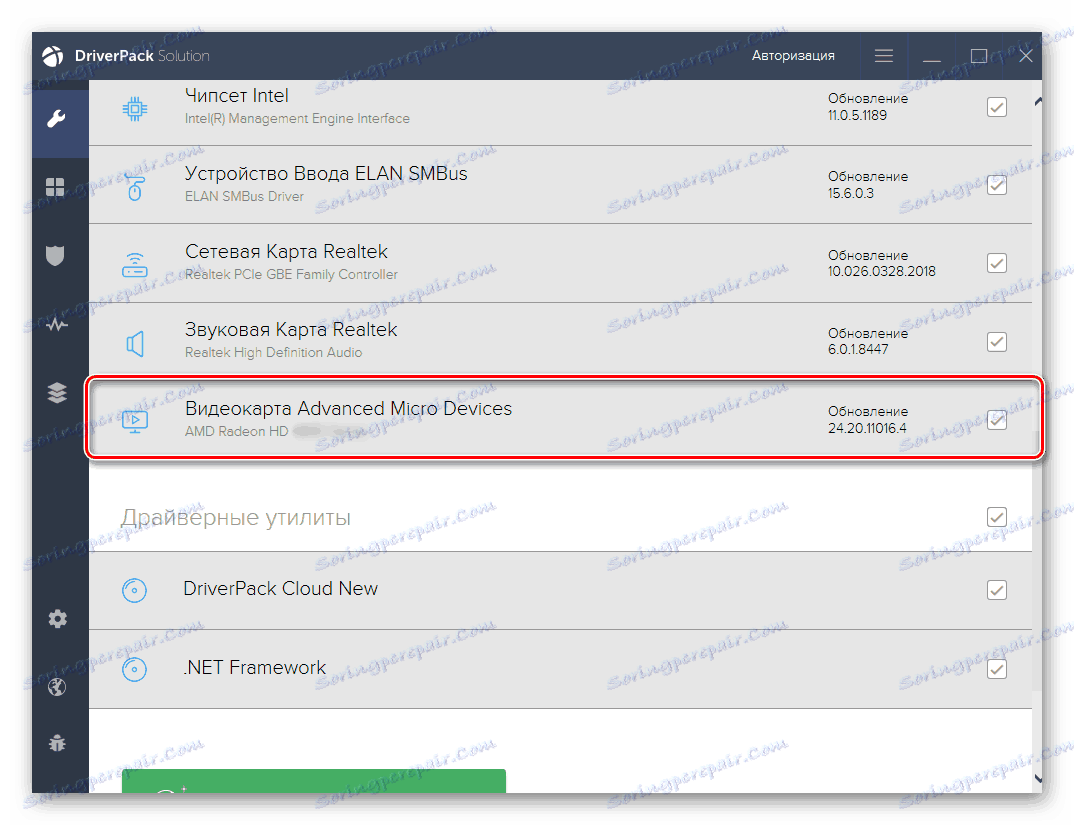
Вижте също:
Инсталиране на драйвери чрез DriverPack Solution
Инсталиране на драйвери за видео карти чрез DriverMax
Метод 3: Идент. № на устройството
ID на оборудването е уникален код, който се присвоява на всяко външно и вътрешно устройство. Най-лесно е да намерите идентификатора в "Device Manager" и след това да го използвате, за да търсите драйвер. За целта има специални сайтове в мрежата с обширни бази данни.
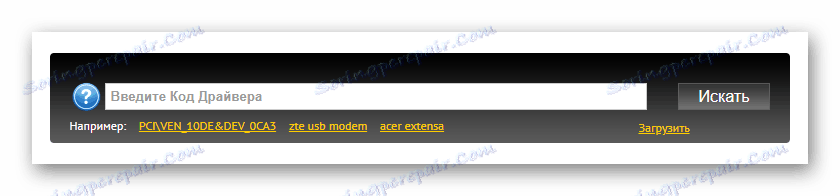
Този метод е уместен, тъй като не е необходимо да изтегляте допълнителен софтуер. Освен това не е необходимо да изтегляте само най-новата версия, предложена от уеб сайта на AMD, която ще бъде полезна, ако има проблеми със софтуера и Windows съвместимостта.
Можете да научите как да търсите и изтегляте драйвер с помощта на идентификационен номер в отделна статия на връзката по-долу.
Повече подробности: Как да намерите шофьор по ID
Метод 4: Управление на устройства
Чрез този компонент на системата се разрешава не само да се намери и копира идентификационния номер на графичния адаптер, но и да се инсталира основната версия на драйвера. Необходимо е да промените разделителната способност на екрана до максималната налична в конфигурацията на потребителя. Този метод е полезен за потребители, които не искат да поставят на компютъра си катализатор, но трябва да увеличат разделителната способност на екрана. Как да използвате "Device Manager" за изпълнение на задачата, прочетете връзката по-долу.
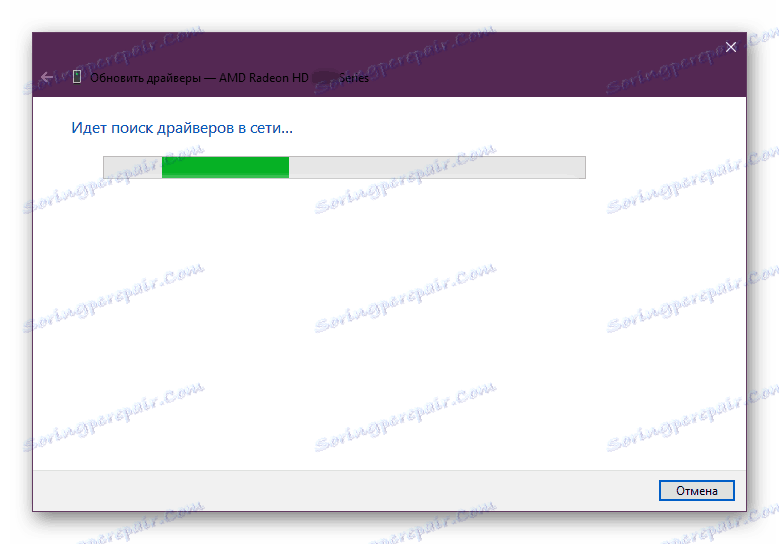
Повече подробности: Инсталиране на драйвери посредством стандартни инструменти за Windows
Разгледахме 4 налични начина за инсталиране на драйвери за видеокартата ATI Radeon 3000 Graphics. Изберете този, който ви е най-подходящ и го използвайте.